linux下的PHP环境搭建
如何在Linux上安装和配置PHP解释器

如何在Linux上安装和配置PHP解释器PHP是一种广泛应用于Web开发的脚本语言,它可以用于服务器端和命令行脚本。
在Linux操作系统上安装和配置PHP解释器是搭建完整的Web开发环境的重要步骤之一。
本文将介绍如何在Linux上安装和配置PHP解释器。
第一步:安装PHP解释器Linux上有许多不同的发行版,如Ubuntu、CentOS等,不同的发行版安装软件的方式可能会有所不同。
以下是一些常见的发行版及其相应的安装命令,您可以根据您的系统选择合适的命令进行安装。
1. Ubuntu在Ubuntu系统上,可以通过以下命令来安装PHP解释器:```sudo apt-get updatesudo apt-get install php```2. CentOS在CentOS系统上,可以通过以下命令来安装PHP解释器:```sudo yum updatesudo yum install php```以上命令将会自动下载并安装PHP解释器及其相关依赖。
第二步:配置PHP解释器安装完成后,您需要对PHP解释器进行一些基本配置。
以下是一些常见的配置项。
1. PHP配置文件PHP解释器的配置文件通常位于`/etc/php`目录下。
其中,`php.ini`是用于设定PHP解释器行为的主要配置文件。
您可以使用文本编辑器打开该文件并修改相关配置。
2. 设置时区在`php.ini`文件中,您可以找到一个名为`date.timezone`的配置选项。
您可以根据您所在的时区设置该选项的值。
例如,如果您在中国,可以将其设置为:```date.timezone = "Asia/Shanghai"```3. 扩展模块PHP支持许多扩展模块,这些模块可以为PHP提供更多的功能和特性。
您可以通过编辑`php.ini`文件来启用或禁用特定的扩展模块。
在文件中,您可以找到一组配置项类似于`extension=xxx.so`,其中`xxx.so`是扩展模块的名称。
Linux下的软件开发和编译环境配置

Linux下的软件开发和编译环境配置在Linux操作系统中,配置适合软件开发和编译的环境是非常重要的。
正确地设置开发环境,可以提高开发效率,同时确保软件的质量和稳定性。
本文将介绍如何在Linux下配置软件开发和编译环境,以帮助开发人员顺利进行开发工作。
一、安装必要的开发工具在开始配置软件开发环境之前,您需要安装一些必要的开发工具。
在Linux中,常用的开发工具包括GCC编译器、Make工具、调试器(如GDB)、版本控制工具(如Git)等。
您可以通过包管理器(如APT、YUM等)来安装这些工具。
以下是安装这些工具的示例命令(以基于Debian的系统为例):```sudo apt-get updatesudo apt-get install build-essentialsudo apt-get install gdbsudo apt-get install git```通过执行这些命令,您可以安装所需的开发工具,以便后续的配置步骤。
二、配置开发环境要配置软件开发环境,您需要设置一些环境变量和配置文件。
以下是一些常见的配置步骤:1. 配置PATH环境变量在Linux中,PATH环境变量用于指定可执行程序的搜索路径。
为了方便地访问开发工具和编译器,您应该将它们所在的目录添加到PATH环境变量中。
您可以通过编辑`.bashrc`文件来实现这一点。
打开终端,输入以下命令编辑文件:```vi ~/.bashrc```在文件末尾添加以下行(假设开发工具的路径为`/usr/local/bin`):```export PATH=$PATH:/usr/local/bin```保存并退出文件。
然后,使用以下命令使更改生效:```source ~/.bashrc```现在,您可以在任何目录下直接运行开发工具和编译器。
2. 配置编辑器选择一个适合您的编辑器来编写代码是很重要的。
在Linux中有多种编辑器可供选择,如Vim、Emacs、Sublime Text等。
php配置教程php的安装和配置
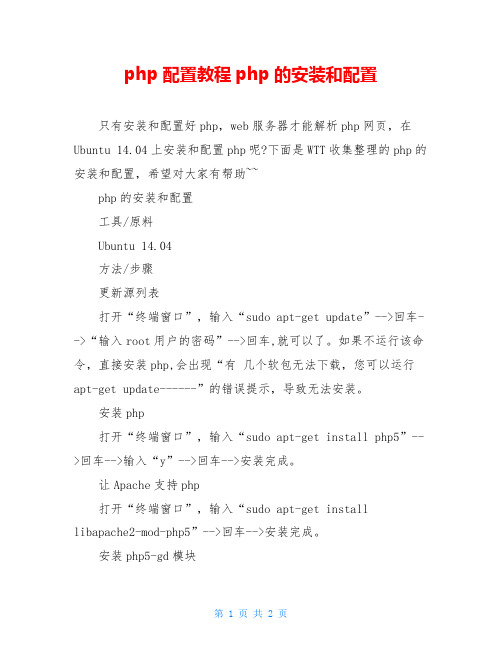
php配置教程php的安装和配置
只有安装和配置好php,web服务器才能解析php网页,在Ubuntu 14.04上安装和配置php呢?下面是WTT收集整理的php的安装和配置,希望对大家有帮助~~
php的安装和配置
工具/原料
Ubuntu 14.04
方法/步骤
更新源列表
打开“终端窗口”,输入“sudo apt-get update”-->回车-->“输入root用户的密码”-->回车,就可以了。
如果不运行该命令,直接安装php,会出现“有几个软包无法下载,您可以运行apt-get update------”的错误提示,导致无法安装。
安装php
打开“终端窗口”,输入“sudo apt-get install php5”-->回车-->输入“y”-->回车-->安装完成。
让Apache支持php
打开“终端窗口”,输入“sudo apt-get install libapache2-mod-php5”-->回车-->安装完成。
安装php5-gd模块
打开“终端窗口”,输入“sudo apt-get install php5-gd”-->回车-->安装完成。
使用gedit在“/var/”下创建info.php文
打开“终端窗口”,输入“sudo gedit /var//info.php”-->回车-->在编辑器中输入“”-->保存,文创建成功。
测试Apache是否能解析php网页
在火狐浏览器中输入“127.0.0.1\info.php”-->出现了php 的版本信息页面,说明php安装配置成功。
LINUX下搭建LANP环境

LINUX下搭建LANP环境LAMP环境的搭建mysql安装1. 上传MySQL压缩包2. tar -zvxf mysql....... //解压MySQL压缩包3. mv mysql... /usr/local/mysql 移动MySQL包到/usr/local/mysql:4. useradd -s /sbin/nologin mysql //建⽴MySQL⽤户5. cd /usr/local/mysql/ //进⼊mysql⽂件6. mkdir -p /data/mysql ; chown -R mysql:mysql /data/mysql //创建⼀个存放数据库的⽂件,并将这个⽂件的所有这者所属组都设定为MySQL7. ./scripts/mysql_install_db --user=mysql --datadir=/data/mysql //执⾏⼀个块脚本,执⾏后⽆需⾃⾏编译。
(-bash:./scripts/mysql_install_db: /usr/bin/perl: 坏的解释器: 没有那个⽂件或⽬录)出现错误,进⾏安装yum install -y perl-Module-Install⽆法安装,经将yum源移动回来后安装成功。
8. ./scripts/mysql_install_db --user=mysql --datadir=/data/mysql //再次执⾏9. cp support-files/f /etc/f //将拷贝⽂件放到etc下⾯,会询问是否覆盖,确认覆盖10. vi /etc/f //修改配置内容# basedir = /usr/local/mysql# datadir = /data/mysql# port = 3306# server_id = 136# socket = /tmp/mysql.sock1. cp support-files/mysql.server /etc//init.d/mysqld //拷贝启动脚本2. vi /etc/init.d/mysqld //修改启动脚本basedir=/usr/local/mysqldatadir=/data/mysql1. chkconfig --add mysqld //将mysql加到服务项2. chkconfig mysqld on //设定开机⾃启3. service mysqld start //启动mysql 如果显⽰是SUCCESS则启动成功4. ps -ef | grep msyqld //查看它的进程5. netstat -ltunp | grep 3306 //查看它的端⼝6. 上传压缩包7. tar -zxvf tar............ | httpd.....解压压缩包8. cd apr-1.6.5 //进⼊aprapache./configure --prefix=/usr/local/apr //编译出make⽂件**注意是否会有报错如果有报错就进⾏安装⼀个依赖包 //除了依赖包可能出现错误意外还有可能出现⽆法编译的情况,如果出现:就使⽤yum将gcc编译器进⾏安装:yum install -y gcc1. yum install -y libtool* //安装libtool依赖包2. ./configure --prefix=/usr/local/apr //重新启动看是否出错3. make &&make install 安装4. cd /退出当前⽬录5. cd apr-util-1.6.1 //进⼊apr另⼀个⽂件夹6. ./configure --prefix=/usr/local/apr-util --with-apr=/usr/local/apr7. make && make install //会报错xml/apr_xml.c:35:19: 致命错误:expat.h:没有那个⽂件或⽬录8. yum install -y expat-devel //安装这个包9. make && make install //再次运⾏make就不会在报错了10. cd httpd........ //进⼊httpd....⽂件中进⾏httpd的配置11. ./configure --prefix=/usr/local/apache2.4 --with-apr=/usr/local/apr --with-apr-util=/usr/local/apr-util --enable-so --enable-mods-shared=most ,命令运⾏结束后会出现报错,和之前的⼀样会显⽰缺少⼀个依赖包。
Linux下LAMP(apache+mysql+php)环境的详细配置(基础篇)

Lamp环境的详细配置(基础篇)1、编译之前的准备工作,一般我们在网上下载源代码的软件包,都是用C语言,C++编写的。
既然如此,我们就需要一种能够编译这种软件包的工具,那么在linux下就提供一种非常好用的工具gcc编译器,目前可以编译的语言:C 、C++、Fortran、Java,所以你要在编译之前确保你的系统已经安装好gcc的编译器;另外,你还需要安装autoconf,automake工具,它们用于自动创建功能完善的makefile文件,用于编译安装,在redhat(linux)下可以用yum命令自动安装gcc编译器和相关工具。
2、使用yum命令安装gcc及相关工具:3、在网上下载Lamp环境所需的source软件包,例如:注意:http-2.2.17是经过解压之后,生成的目录;源软件包名为http-2.2.17.tar.gz4、解压源代码软件包;注意:解压之后会生成一个httpd-2.2.17的目录,我们用命令“cd”,切换到目录httpd-2.2.17下;5、一般在解压之后,会在目录httpd-2.2.17下,生成./configure 可执行文件,我们可以利用这个文件执行一些编译前的配置工作,例如指定apache的工作目录,指定apache支撑的模块,配置文件的路径;参数详解:--prefix=/usr/local/apacle //指定apache的安装路径。
--enable-so //让apache以动态共享对象(DSO)的方式编译。
--enable-rewrite //基于规则的URL操控,让apache支持重写功能;--sysconfdir=/etc //指定apache主配置文件的工作目录。
6、指定参数配置之后,用make进行编译;然后编译安装。
备注:安装成功后会生成12个目录,所以我们最好是切换到/usr/local/apache/目录下,确认一下;7、apache服务的启动与关闭1)启动# 另一种方式:备注:apachectl命令的路径:/usr/local/apache/bin/apachectl # apache的默认侦听的端口是80,利用netstat命令查看一下apache服务侦听的端口是否开启:# 我们可以用lynx命令在字符界面测试,看apache服务是否成功运行,系统默认是没有这个命令的,我们需要安装一个软件包生成这个命令,首先利用rpm命令查看一下;备注:提示程序包lynx没有安装;#用yum命令安装提供lynx命令的工具包;#测试备注:如若出现下面的界面,则证明apache服务已经成功;2)关闭# 用netstat 命令查看一下:备注:呵呵,apache的默认端口没有开启哦,所以这里看不到结果;#如果你觉得/usr/local/apache/bin/apachectl这条命令打起来很麻烦,我们可以利用用户自定义变量的方式,简易此操作,例如:#这样就可以了,我们测试一下:如此一来成功了,简易很多吧。
黑马程序员PHP培训教程:Linux安装-安装虚拟环境-1
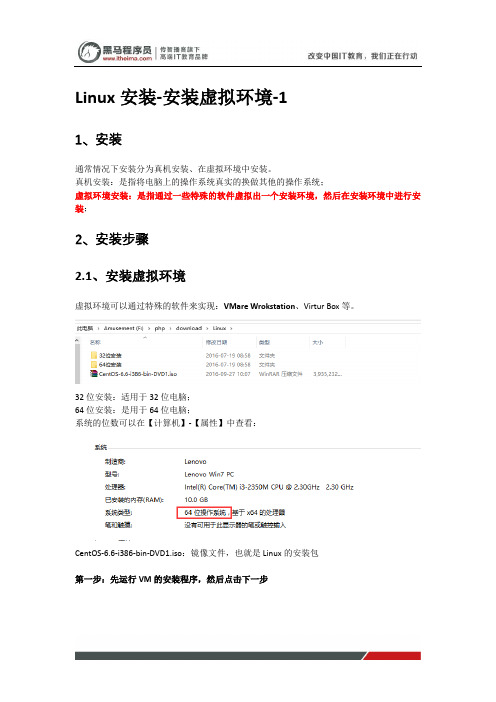
Linux安装-安装虚拟环境-1
1、安装
通常情况下安装分为真机安装、在虚拟环境中安装。
真机安装:是指将电脑上的操作系统真实的换做其他的操作系统;
虚拟环境安装:是指通过一些特殊的软件虚拟出一个安装环境,然后在安装环境中进行安装;
2、安装步骤
2.1、安装虚拟环境
虚拟环境可以通过特殊的软件来实现:VMare Wrokstation、Virtur Box等。
32位安装:适用于32位电脑;
64位安装:是用于64位电脑;
系统的位数可以在【计算机】-【属性】中查看:
CentOS-6.6-i386-bin-DVD1.iso:镜像文件,也就是Linux的安装包
第一步:先运行VM的安装程序,然后点击下一步
第二步:同意其许可协议,然后点击下一步
第三步:选择安装的位置
说明:该路径是指虚拟机软件的安装路径。
phpstudy搭建Linux的php环境

phpstudy版(笔记)参考文章:Linux一键安装web环境全攻略phpstudy版(笔记)/414.html/qq_21794887/article/details/61916438注:这里我是把网站主程序放在以 为名称的文件夹下,绑定访问的域名也是相同所以文件路径为phpstudy/www//index.php开始配置在线安装phpstudy一键包:1.在Xshell里面输入wget -c /phpstudy.bin回车2.输入chmod +x phpstudy.bin回车,这一步用于设置权限,要在root权限下操作3.输入./phpstudy.bin回车,执行安装。
接下来都是中文提示操作,选择安装什么版本和选择是lnmp还是lamp,按照提示进行输入回车。
大约需要28分钟的时间。
4.出现这样的信息。
说明你安装完毕:5.域名绑定:输入:phpstudy add会提示让你输入网站访问域名再输入你的网站访问域名6.安装ftp:wget -c /phpstudy-ftpd.sh回车chmod +x phpstudy-ftpd.sh回车./phpstudy-ftpd.sh回车下图说明FTP安装完毕7.开通FTP:输入phpstudy ftp add根据提示输入:FTP用户名密码能打开的目录/phpstudy/www输入目录(注意是绝对目录)就是你网站程序所要存放的目录配置好后就可以通过ftp上传下载文件(可能需要分配权限)8.开启phpstudyphpstudy start9.访问网站这里我是把要上传的程序文件名称改为网址名称()上传文件至/phpstudy/www/ 域名域名就是绑定的域名名称,也就是网站程序所在文件夹的名称(使域名名称和网站程序根目录名称相同)10.sql 文件的导入上传sql文件:/phpstudy/www链接数据库/phpstudy/mysql/bin/mysql -u root -prootmysql>create database abc;mysql>use abc;mysql>set names utf8;mysql>source/phpstudy/www/abc.sql;(/phpstudy/www)我们上传sql文件所在的路径可能出现的问题:打开网站出现SQLSTATE[HY000] [2002] No such file or directory错误时(1)控制台中敲入 ps aux | grep-imysql命令找到mysqld.sock的路径phpstudy版路径为/phpstudy/data/mysql.sock(2)然后通过vi/phpstudy/server/php/etc/php.ini进入php.ini的位置然后修改其中的的三个default_socket的值,使其等于/phpstudy/data/mysql.sock phpstudy环境下路径(3)重启服务器就好了。
在linux平台上如何安装php环境

# ho n —R my q1 . c w s # hg p —R my q1 . c r s # c i t / y q i st l1 d —us r my ql s rp sm s l n a b e= s #c ow h n —R ro t . o
# i/ s/o a /p ce / tos ts .h v u r lc laa h 2hd c/ e tpp
<p ? hp
p hpi f () no :
?>
# k i st ll ma e n a
在 浏览 器里 打 开 1 c 1 o t t s . h , 示 p p的信 息表 明 0a hs \e tpp 显 h 环境 配 置 。
关 键 词 :L P;J E AM 2 E;M y Q L S
中 图分类 号 :T 37 P 1
文献标 识 码 :A
文章 编 号 :10 — 5 9(0 0 4 0 9 — 1 0 7 9 9 2 1 )1— 08 0
H o t nsa l w oI t l php Env r nm e ti t eLi io n h nuxPl to m n af r
( )安装 M S L 二 yQ
登 录 M SL 官方 网站 下 载 最 新 的 M SL 数 据 库 安装 程 序 yQ yQ m s l5 13. a. z y q 一 . . 0 t r g 。打 开命 令 窗 口,用 t r 压进 行安 装 。 a解
# ro p d g u ad my ql s # e ad — m q my ql us r d g ys l s
- 1、下载文档前请自行甄别文档内容的完整性,平台不提供额外的编辑、内容补充、找答案等附加服务。
- 2、"仅部分预览"的文档,不可在线预览部分如存在完整性等问题,可反馈申请退款(可完整预览的文档不适用该条件!)。
- 3、如文档侵犯您的权益,请联系客服反馈,我们会尽快为您处理(人工客服工作时间:9:00-18:30)。
PHP环境搭建:linux下安装配置PHP(5.3.2)+Mysql (5.1.46)环境教程(win7自带iis7.5功能搭建)推荐几个php安装环境包下载PHP环境搭建:Windows 7下安装配置PHP(5.3.2)+Mysql(5.1.46)环境教程(win7自带iis7.5功能搭建)这两天刚装好Windows 7,碰巧前段时间有朋友问我Windows下如何安装搭建PHP环境,所以打算勤劳下,手动一步步搭建PHP环境,暂且不使用PHP环境搭建软件了,在此详细图解在Windows 7下安装配置PHP+Apache+Mysql环境的教程,希望对PHP初学者有所帮助。
在Windows 7下进行PHP环境搭建,首先需要下载PHP代码包和Apache与Mysql的安装软件包。
PHP版本:php-5.3.2-Win32-VC6-x86,VC9是专门为IIS定制的,VC6 是为了其他WEB服务软件提供的,如 Apache。
我下载的是ZIP包,下载地址Mysql版本:mysql-essential-5.1.45-win32,即MySQL Community Server 5.1.45,下载地址Apache版本:httpd-2.2.15-win32-x86-openssl-0.9.8m-r2,openssl表示带有openssl模块,利用openssl可给Apache配置SSL安全链接。
下载地址下载地址:php:/download/(/downloads/releases/php-5.3.2-Win32-V C9-x86.msi)mysql:/downloads/mysql/(/get/Downloads/MySQL-5.1/mysql-5.1.46-w in32.msi/from/ftp://.tw/pub/MySQL/或者/get/Downloads/MySQL-5.1/mysql-5.1.46-win 32.msi/from/.tw/)PHP环境搭建第一步:Windows 7下安装Apache服务。
Apache配置信息在这里主要配置Network Domain、Server Name、Email地址以及Apache服务的占用端口,默认为80端口,你可以根据需要配置在其他端口,Apache的安装目录你可以使用默认目录或根据需要自行选择安装目录。
在完成apache服务的安装后,在游览器中输入http://localhost/,出现It’s work!字样,说明Apache服务安装成功了。
PHP环境搭建第二步:Windows 7下安装Mysql服务。
安装Mysql数据库并选择安装目录点击Mysql安装程序自动安装,在此期间你可以根据需要选择Mysql数据库的安装目录,我一律都是用默认目录。
注意:在安装完Mysql数据库后,需要再进行Mysql数据库配置才能使用PHP进行连接,稍后会提到如何配置。
PHP环境搭建第三步:在Windows 7下安装PHP。
其实在Windows 7下进行PHP安装非常简单,由于我下的是PHP代码包,只要解压php-5.3.2-Win32-VC6-x86并重名为文件夹为php,将其复制到C盘目录下即可完成PHP安装。
PHP环境搭建第四步:在Windows 7下如何进行PHP配置环境。
PHP 环境在Windows 7上的配置相比Windows XP 等要简单很多,不需要复制等操作,你只要将php.ini-development 配置文件重命名为php.ini 配置文件即可。
接着做如下配置操作:1、打开php.ini 配置文件,找到1 2 ; On windows:; extension_dir = "ext"修改为1 2 ; On windows:extension_dir = "C:/php/ext"表示指定PHP 扩展包的具体目录,以便调用相应的DLL 文件。
2、由于默认PHP 并不支持自动连接Mysql ,需开启相应的扩展库功能,比如php_mysql.dll 等,即将1 2 3 4 5 6 7 extension=php_curl.dllextension=php_gd2.dllextension=php_mbstring.dllextension=php_mysql.dllextension=php_pdo_mysql.dllextension=php_pdo_odbc.dllextension=php_xmlrpc.dll这些extension之前的分号(;)去除。
3、配置PHP的Session功能在使用session功能时,我们必须配置session文件在服务器上的保存目录,否则无法使用session,我们需要在Windows 7上新建一个可读写的目录文件夹,此目录最好独立于WEB主程序目录之外,此处我在D盘根目录上建立了phpsessiontmp目录,然后在php.ini配置文件中找到1;session.save_path = "/tmp"修改为1s ession.save_path = "D:/phpsessiontmp"4、配置PHP的文件上传功能如何编写PHP文件上传功能?同session一样,在使用PHP文件上传功能时,我们必须要指定一个临时文件夹以完成文件上传功能,否则文件上传功能会失败,我们仍然需要在Windows 7上建立一个可读写的目录文件夹,此处我在D盘根目录上建立了phpfileuploadtmp目录,然后在php.ini配置文件中找到1;upload_tmp_dir =修改为1u pload_tmp_dir = "D:/phpfileuploadtmp"5、修改date.timezone,否则在执行phpinfo时date部分会报错:Warning: phpinfo() [function.phpinfo]…我们需要将1;date.timezone =修改为1d ate.timezone = Asia/Shanghai你也可以点击参考更多关于PHP.INI的配置至此在Windows 7上php的环境配置就算完成了,但是光完成这些配置是不够的,我们需要Apache支持PHP,所以还需要在Apache配置文件中完成相应的PHP配置。
PHP环境搭建第五步:配置Apache以支持PHP1、在#LoadModule vhost_alias_module modules/mod_vhost_alias.so 下添加1 L oadModule php5_module "c:/php/php5apache2_2.dll"2 3 PHPIniDir "c:/php"AddType application/x-httpd-php .php .html .htm我们在PHP 目录下可以看到多个php5apache 的DLL 文件,由于我们使用的是Apache2.2.15,所以我们当然需要使用php5apache2_2.dll ,接着指定PHP 的安装目录以及执行的程序扩展名。
2、我们应该知道默认Apache 服务器执行WEB 主程序的目录为Apache2.2/htdocs ,所以当你的WEB 主程序目录变更时,我们需要修改相应的Apache 配置,即将1DocumentRoot "C:/Program Files/Apache SoftwareFoundation/Apache2.2/htdocs"修改为1 D ocumentRoot "D:/PHPWeb"1<Directory "C:/Program Files/Apache SoftwareFoundation/Apache2.2/htdocs">修改为1 <Directory "D:/PHPWeb">3、最后修改具体的index 文件先后顺序,由于配置了PHP 功能,当然需要index.php 优先执行1 D irectoryIndex index.html修改为1 D irectoryIndex index.php index.html4、重启Apache 服务器至此,在Apache 服务器上PHP 环境配置工作就完成了,你只需要在D:/PHPWeb 目录下新建一个PHP 文件,写入1 2 3 <? phpinfo ();?>然后在游览器中输入http://localhost ,就可以看到PHP 的具体配置页面了,代表在Window 7上PHP 环境配置工作就算完成了。
在完成Windows 7上的PHP 环境配置工作后,我们需要完成PHP 环境搭建的最后一步,即支持Mysql 数据库。
首先需要配置Mysql 服务器。
点击开始菜单下Mysql Server5.1菜单中的Mysql Server Instance Config Wizard ,完成Mysql 的配置向导。
选择Mysql服务器的类型个人认为第一和第二项都可选择,如果仅仅只是作为WEB数据库,推荐选择第二项。
Mysql数据库用途选择Mysql数据库的并发连接数选择Mysql的并发连接数,第一项是最大20个连接并发数,第二项是最大500个并发连接数,最后一种是自定义,你可以根据自己的需要选择。
选择Mysql服务的端口号,一般默认即可选择Mysql数据库的字符集此处推荐使用UTF8,比较通用,否则容易造成乱码。
设置Mysql为Windows服务在这里考虑开机速度的问题,我将自动登录Mysql服务取消了,一般你可以选择此选项,如果没有选,你可以使用net start mysql启动Mysql服务。
设置Mysql数据库root用户的密码执行Mysql服务配置选项Mysql数据库的配置文件保存在C:\Program Files\MySQL\MySQLServer 5.1\my.ini,如果今后有什么变动,你可以修改此文件。
至此Mysql数据库的配置就算完成了,为了验证PHP是否能连接Mysql,你可以在index.php中创建如下代码<?php1$connect=mysql_connect(“127.0.0.1″,”root”,”你的mysql数2据库密码”);3if(!$connect) echo“Mysql Connect Error!”;4else echo“欢迎访问PHP网站开发教程网”;5mysql_close();6?>然后在游览器中输入http://localhost/,看到:欢迎访问PHP网站开发教程网字样就说明PHP连接Mysql就算成功了。
